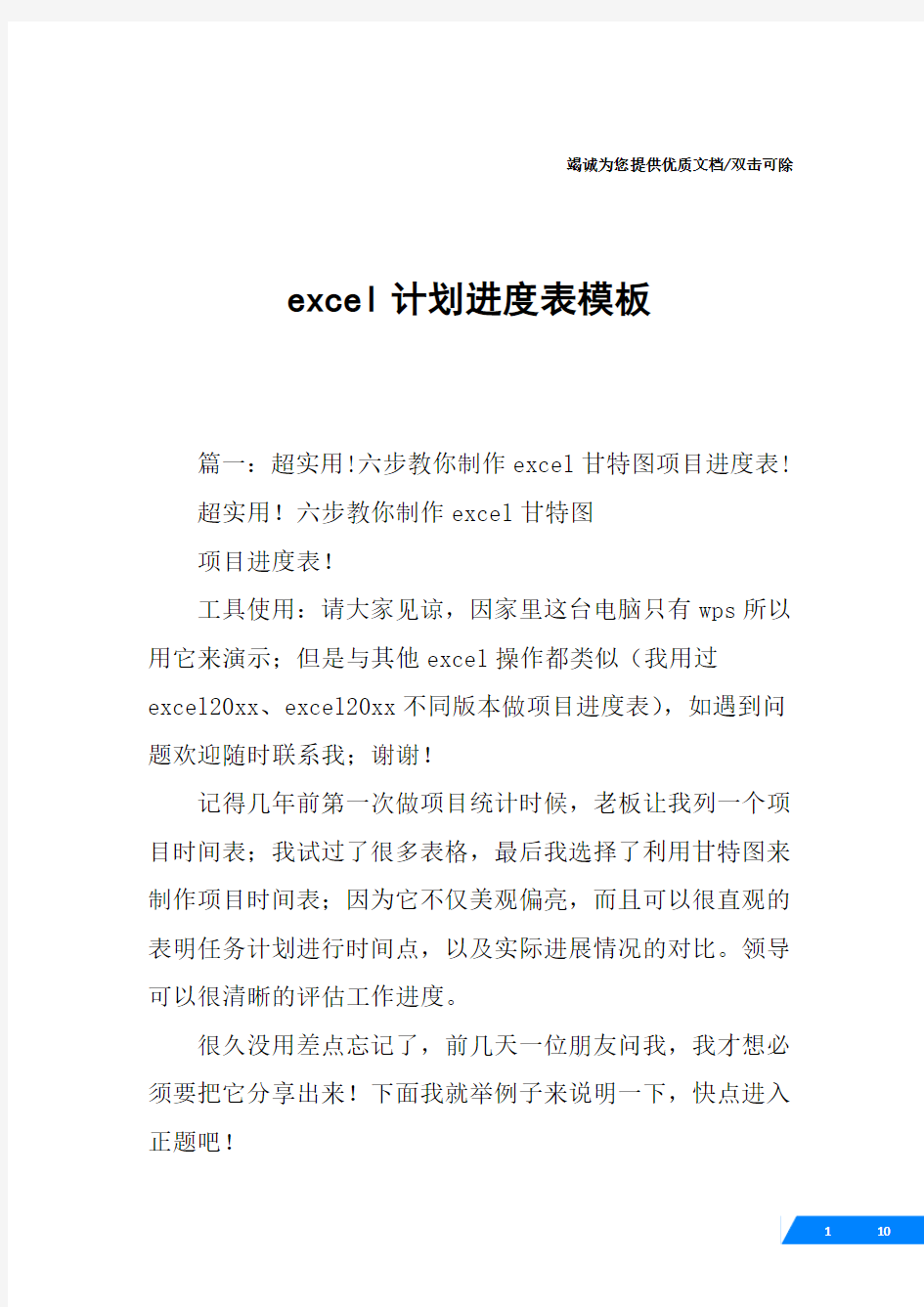
excel计划进度表模板
- 格式:docx
- 大小:31.50 KB
- 文档页数:10
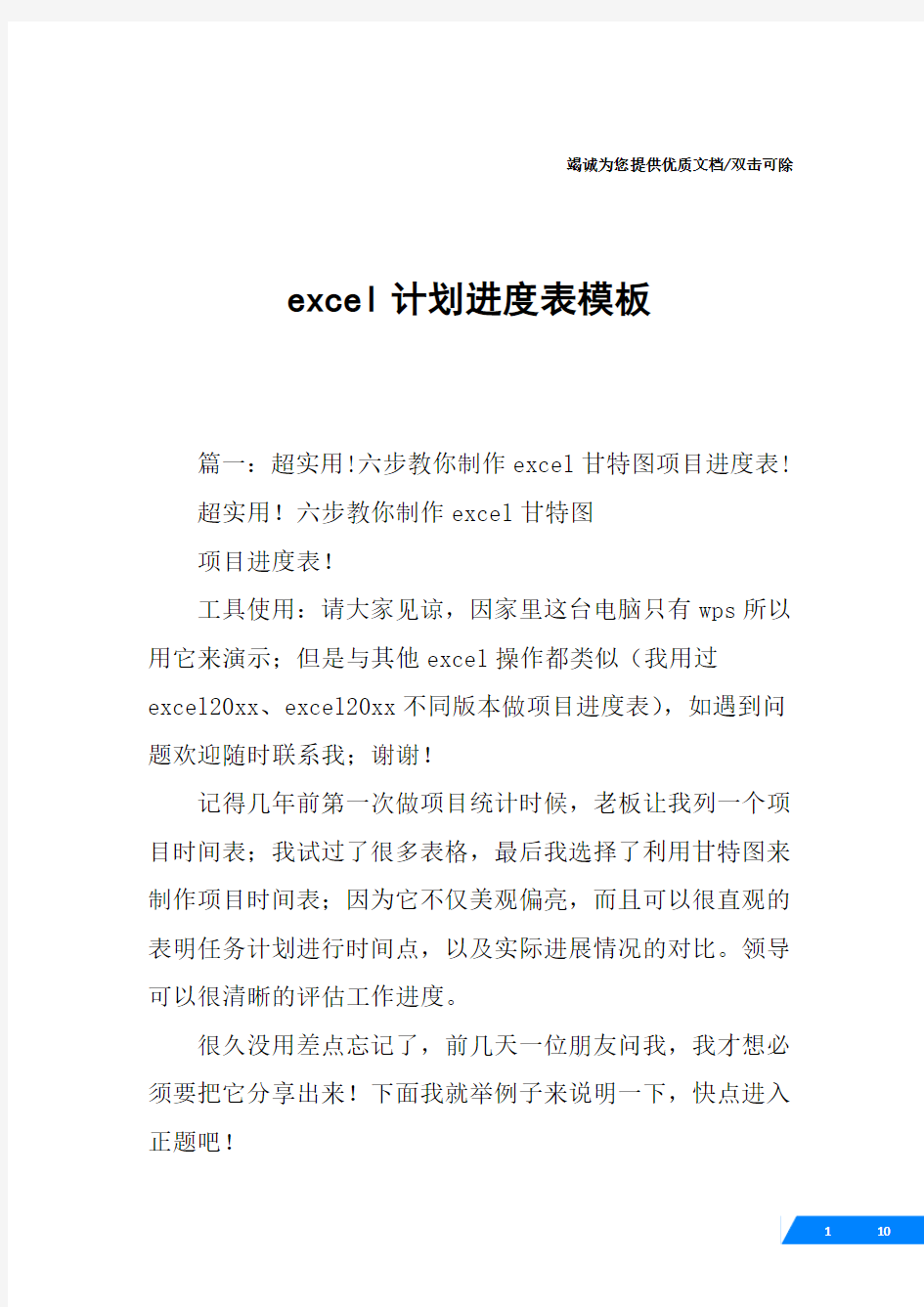
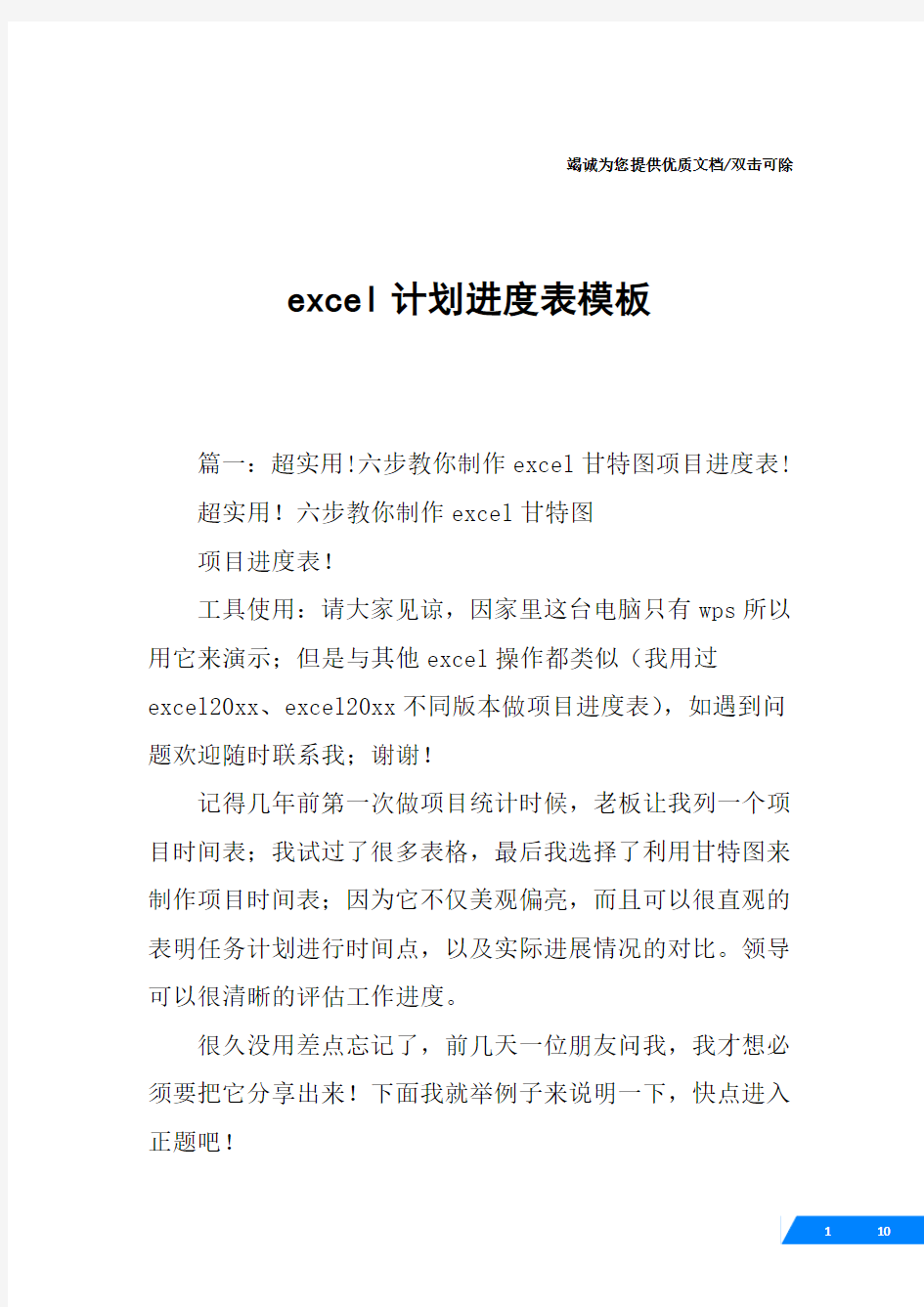
竭诚为您提供优质文档/双击可除excel计划进度表模板
篇一:超实用!六步教你制作excel甘特图项目进度表!
超实用!六步教你制作excel甘特图
项目进度表!
工具使用:请大家见谅,因家里这台电脑只有wps所以用它来演示;但是与其他excel操作都类似(我用过
excel20xx、excel20xx不同版本做项目进度表),如遇到问题欢迎随时联系我;谢谢!
记得几年前第一次做项目统计时候,老板让我列一个项目时间表;我试过了很多表格,最后我选择了利用甘特图来制作项目时间表;因为它不仅美观偏亮,而且可以很直观的表明任务计划进行时间点,以及实际进展情况的对比。领导可以很清晰的评估工作进度。
很久没用差点忘记了,前几天一位朋友问我,我才想必须要把它分享出来!下面我就举例子来说明一下,快点进入正题吧!
操作步骤:
第一步,首先要准备数据,我这里列的比较简单(如需要你还可以添加)。开始时间代表项目起始时期,持续时间
代表项目要经历多久!
选择“开始时间”一列右击鼠标,选择“
设置单元格格式”
;将日期调整为常规形态,如图:
第二步,点击鼠标选中所有数据,选择菜单栏“插入”;找到条形图—>二维条形图—>堆积条形图,点击选择即可。
第三步,为了显示方便,我们需要把时间轴调整到上面;然后调整间距。我们点
击纵轴(即任务名称列)右击鼠标选择
“设置坐标轴格式”。将“逆序列别”打钩!
现在时间轴已经调整至上方了,我们还需调整中间间隔。鼠标右击横轴(即开始时间一列),选择“设置坐标轴格式”。最小值可以根据自己的时间表而定,坐标轴的单位就是中间间隔调整为30即可。
第四步,清除图形中蓝颜色部分;点击蓝色条形框部分,右击鼠标“
设置系列选项
”;设置填充色为“无填充色”。
第五步,“开始时间”一列设置为常规日期格式;此时,
选中表格中“开始时间”一列,右击鼠标选择“单元格格式”。
第六步,填写标题、设置其他;可以根据自己的喜好调整边框及内填充颜色,最后效果就出来了。
篇二:如何利用excel制作进度表
1.首先冻结窗口制作表格:填写任务1的开工日期和工期下单元格的数值;编写完成日期下单元格数值公式(完成日期=开工日期+工期+1),并将开工和完成数值的单元格格式为日期(如20xx-1-1);每个数值合并上下三行单元格,以便一会儿在右侧创建进度条;
2.在“完成日期”右侧建立创建整个项目完成大约需要天数的单元格,调整合适的列宽;
3.编写完成天数第一个单元格的数值公式=日期开工(如上图:8=20xx-1-
8),并设置单元格的格式为“自定义”在“类型”下填写“d”;
4.编写完成天数第二个单元格的数值公式=第一个单元格+1(如上图:9=8+
1),并设置单元格的格式为“自定义”在“类型”下填写“d”;以此类推第三个、第四个。。。。;
5.编写进度条第一个单元格的公式=完成天数第一个单元格;并设置单元格的格式为“自定义”在“类型”下填写“;;;”隐藏数值;
6.编写进度条第二个单元格的公式=第一个单元格+1,同样设置单元格的格式为“自定义”在“类型”下填写“;;;”隐藏数值,以此类推第三个、第四个。。。。;
7.选定进度条那一行所有天数的单元格,点击“条件格式-》介入-》选择开工日期数值单元格―――到———完工日期数值-》设置为》自定义格式”,打开填充,选择背
景色“黑”点击下边的“确定”即可!
8.按照以上步骤一一创建任务2、3、4等即可。
篇三:工作计划甘特表
篇一:企业(公司)工作计划进度表甘特图
20xx
年月工作计划进度表甘特图
篇二:企业(公司)工作计划进度表_甘特图
20xx
年月工作计划进度表甘特图
篇三:用excel制作甘特计划的工具
如何制作excel项目计划-blueexcel工具简介
项目,计划,甘特
图,集成计划,资源计划,资源使用计划,excel
1.什么是blue
excel
如何用excel制作
项目计划?blueexcel是制作项目计划的强大工具。可以方便快捷的制作项目计划,生成甘
特图。blueexcel是一款强大的excel插件。它内置的演示程序可以帮助你迅速掌握如何使
用它。大家经常使用excel制作项目计划甘特图而不是microsoftproject.因为绝大多数
人都非常熟悉excel,使用excel制作甘特图简单灵活,形式多样。blueexcel可以帮你更
快更好的生成和维护甘特图。blueexcel支持以周为,以工作日和以日历日期为单位的甘特
图。你可以通过输入日期创建任务条,也可以用图形化的方式创建任务条。你可以任意移动,
扩展收缩任务条。灵活的方式使甘特图维护简单快捷。你还可以设置任务条的颜色,为两个
任务创建连接。这些操作是你很容易显示任务的优先级和任务的依赖关系。任务信息可以显
示在任务条上。此外你还可以为任务增加前提条件和详细信息,这些信息会显示在任务条的
前面和后面。使你有更多的方式显示需要的信息。你还可以自己定制前提条件,详细信息的
文本颜色。利用excel自由的优点,你可以隐藏/显示任意区域,对行或列分组,过滤任务,